Cómo recuperar el acceso al disco duro, solucionar el error de no poder abrir el disco duro

En este artículo, te guiaremos sobre cómo recuperar el acceso a tu disco duro cuando falla. ¡Sigamos!
El propósito principal de configurar una pantalla de bloqueo protegida por una contraseña o PIN es evitar que otras personas revisen el contenido de su teléfono. Se asegura de que nadie aparte de usted, ya sea un amigo o un extraño, pueda usar su teléfono. Un teléfono móvil es un dispositivo extremadamente personal que tiene tus fotos, videos, mensajes, correos electrónicos, archivos privados, etc. No querrás que nadie, ni siquiera como broma, acceda a ellos. Además, su teléfono también es una herramienta para acceder a los identificadores de sus redes sociales. Tener una pantalla de bloqueo evita que extraños asuman el control de sus cuentas.
Sin embargo, es extremadamente frustrante si usted mismo queda bloqueado en su teléfono. De hecho, sucede con más frecuencia de lo que imagina. Las personas olvidan sus contraseñas o su código PIN y terminan bloqueando sus propios teléfonos. Otro escenario plausible es cuando tus amigos configuran un bloqueo de contraseña como una broma y te impiden usar tu propio teléfono. Cualquiera que sea el caso, se sentirá aliviado al saber que existen soluciones que le permitirán desbloquear su teléfono inteligente sin el PIN o la contraseña. Esto es exactamente lo que vamos a discutir en este artículo. Entonces, sin más preámbulos, comencemos.
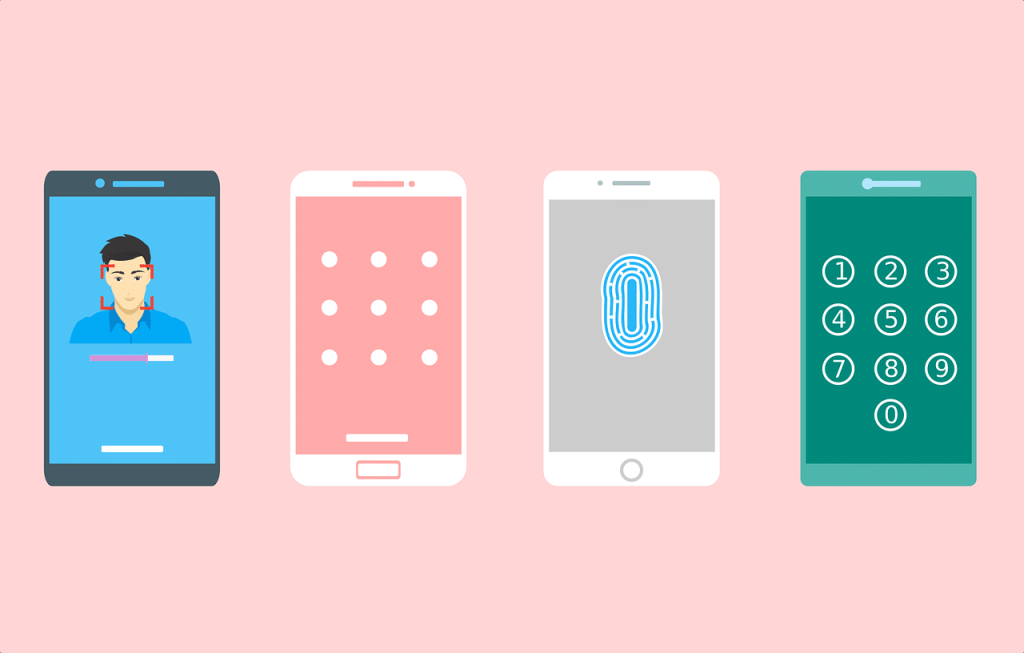
Contenido
Este es un método simple y directo que funciona para dispositivos Android antiguos. Google tiene un servicio Find my Device que es útil cuando pierde su dispositivo o se lo roban. Con su cuenta de Google, no solo puede rastrear la ubicación de su dispositivo, sino también controlar ciertas funciones del mismo. Puede reproducir un sonido en el dispositivo que le ayudaría a localizarlo. También puede bloquear su teléfono y borrar datos en su dispositivo.
1. Para desbloquear su teléfono, abra Google Find My Device en su computadora y seleccione su dispositivo.
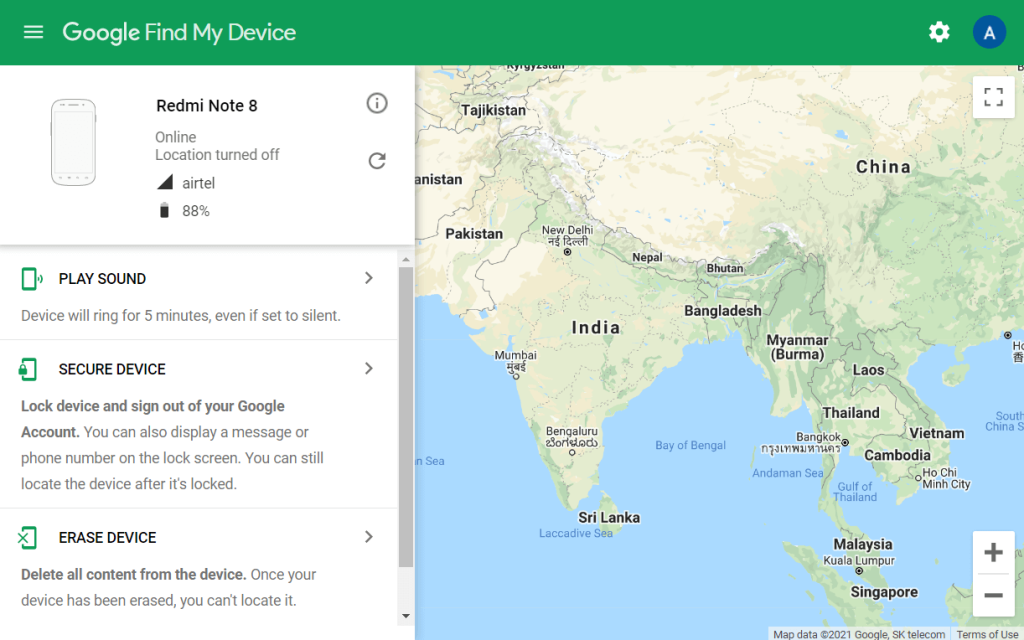
2. Después de eso, toque la opción Bloquear o Dispositivo seguro.
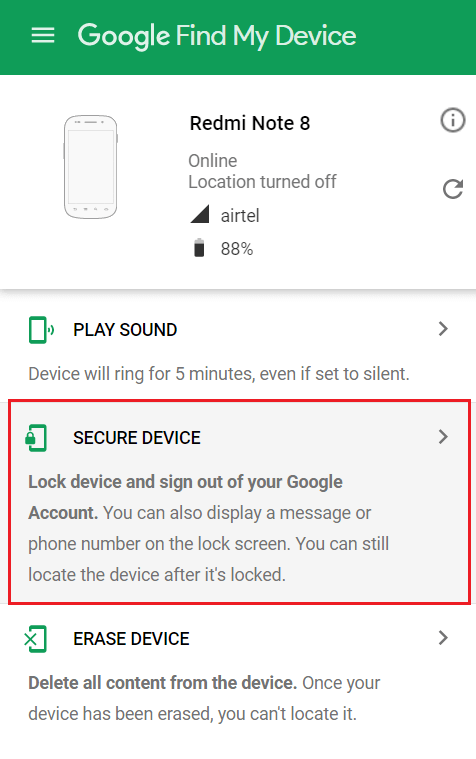
3. Aparecerá una nueva ventana en su pantalla donde puede establecer una nueva contraseña para su dispositivo. También existe la disposición de agregar un número de teléfono de recuperación y un mensaje.
4. La configuración de una nueva contraseña anulará la contraseña / PIN / patrón de bloqueo existente . Ahora puede acceder a su teléfono con esta nueva contraseña.
5. El único requisito para que este método funcione es que debe iniciar sesión en su cuenta de Google en su teléfono.
Para los dispositivos Android anteriores a Android 5.0, existe una disposición para desbloquear su teléfono usando su cuenta de Google. Si ha olvidado su PIN o contraseña, las credenciales de su cuenta de Google pueden actuar como una contraseña de respaldo que se puede utilizar para evitar el bloqueo del PIN. Una vez que haya desbloqueado el teléfono con la cuenta de Google, puede restablecer su contraseña. Siga los pasos que se indican a continuación para ver cómo.
1. En primer lugar, ingrese el código PIN incorrecto varias veces . Como no recuerda el número real, todo lo que ingrese será un PIN incorrecto.
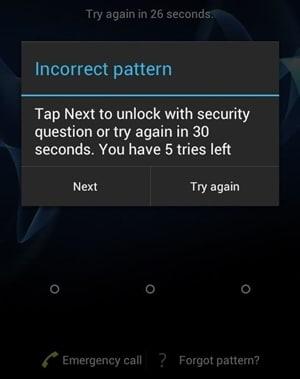
2. Ahora, después de 5-6 veces, la opción " Olvidé mi contraseña " aparecerá en su pantalla.
3. Toque en él y en la siguiente pantalla, se le pedirá que ingrese su PIN de respaldo o las credenciales de su cuenta de Google.
4. Si no tiene un PIN de respaldo configurado, no podrá usar esa opción.
5. Ahora ingrese el nombre de usuario y la contraseña de su cuenta de Google en el espacio designado y toque el botón de inicio de sesión.
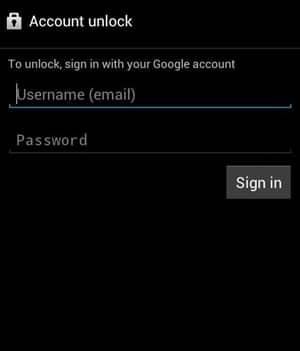
6. Su dispositivo se desbloqueará y se eliminará su PIN o contraseña anterior. Ahora puede configurar una nueva contraseña de pantalla de bloqueo.
Si posee un teléfono inteligente Samsung, tiene un medio adicional para desbloquear su teléfono sin el PIN. Eso es mediante el uso de la herramienta Find My Mobile. Sin embargo, el único requisito previo para utilizar este método es que tenga una cuenta de Samsung y haya iniciado sesión en esta cuenta en su teléfono. Si se cumplen estas condiciones en su caso, siga los pasos que se indican a continuación para desbloquear su móvil.
1. En primer lugar, en una computadora o computadora portátil, abra el sitio web oficial de Samsung Find my Mobile.
2. Ahora inicie sesión en su cuenta Samsung ingresando sus credenciales.
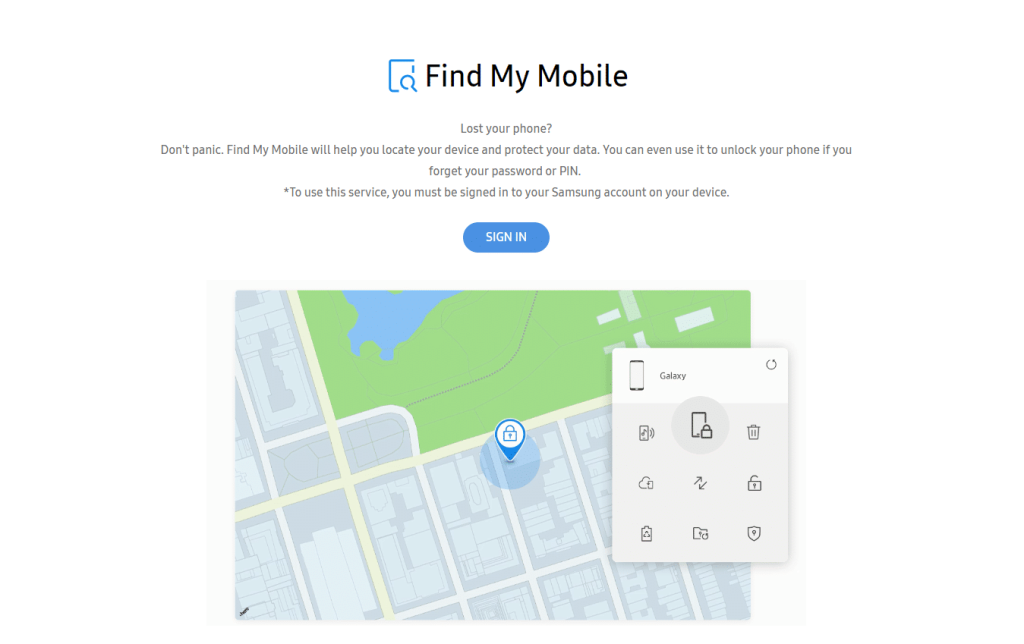
3. Después de eso, vaya a la sección Find my Mobile y busque su móvil en la lista de dispositivos registrados.
4. Seleccione su teléfono y toque la opción "Desbloquear mi pantalla" en la barra lateral izquierda.
5. Ahora toque el botón Desbloquear y espere unos minutos para que la herramienta haga su trabajo.
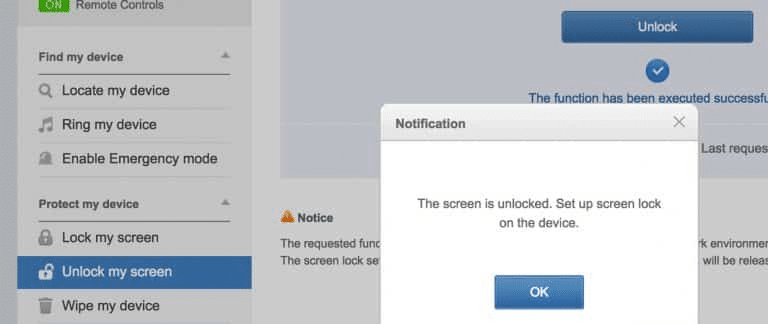
6. Su teléfono ahora se desbloqueará y recibirá una notificación por el mismo. Ahora puede usar su teléfono como de costumbre y configurar un nuevo PIN o contraseña si lo desea.
Los métodos anteriores que estábamos discutiendo solo funcionan en teléfonos inteligentes Android antiguos que se ejecutan en Android Kitkat (4.4) o versiones anteriores. Ahora en Android 5.0, se introdujo una nueva función llamada Smart Lock. Los teléfonos inteligentes que usan Android estándar tienen esta función. Depende principalmente de la marca del teléfono inteligente. Algunos fabricantes de equipos originales ofrecen esta función, mientras que otros no. Entonces, si tiene suerte, podrá usar esto para desbloquear su teléfono sin el PIN.
Le permite omitir la contraseña principal o el bloqueo de patrón en determinadas circunstancias especiales. Este podría ser un entorno familiar, como cuando el dispositivo está conectado a la red Wi-Fi de su hogar o está conectado a un dispositivo Bluetooth de confianza. La siguiente es la lista de varias opciones que puede configurar como cerradura inteligente:
a) Lugares de confianza : puede desbloquear su dispositivo si está conectado a la red Wi-Fi de su hogar. Entonces, si olvida su contraseña principal, simplemente regrese a casa y use la función de bloqueo inteligente para ingresar.
b) Rostro confiable: la mayoría de los teléfonos inteligentes Android modernos están equipados con reconocimiento facial y se pueden usar como una alternativa a la contraseña / PIN.
c) Dispositivo confiable: también puede desbloquear su teléfono usando un dispositivo confiable como un auricular Bluetooth.
d) Voz confiable: algunos teléfonos inteligentes Android, especialmente aquellos que se ejecutan en Android Stock como Google Pixel o Nexus, le permiten desbloquear su dispositivo usando su voz.
e) Detección corporal: el teléfono inteligente es capaz de detectar que el dispositivo está en su persona y, por lo tanto, se desbloquea. Esta característica, sin embargo, tiene sus inconvenientes, ya que no es muy segura. Desbloqueará el dispositivo independientemente de quién lo posea. Tan pronto como los sensores de movimiento detectan alguna actividad, desbloquea el teléfono. Solo cuando el móvil está parado y en algún lugar permanecerá bloqueado. Por lo tanto, no suele ser recomendable habilitar esta función.

Tenga en cuenta que para desbloquear su teléfono con un bloqueo inteligente, primero debe configurarlo. Puede encontrar la función Smart Lock en su Configuración en Seguridad y Ubicación. Todas estas configuraciones y funciones descritas anteriormente requieren que les dé luz verde para desbloquear su dispositivo. Así que asegúrese de configurar al menos un par de ellos para rescatarlo en caso de que olvide su contraseña.
Otra alternativa es tomar la ayuda de aplicaciones y software de terceros como Dr.Fone. Es un juego de herramientas completo que le permite controlar su teléfono usando una computadora. Uno de los muchos servicios de Dr.Fone es el de Desbloqueo de pantalla. Le permite omitir y eliminar su bloqueo de pantalla existente. Ya sea un PIN, una contraseña, un patrón o una huella digital, el desbloqueo de pantalla Dr.Fone puede ayudarlo a deshacerse de él en unos minutos. A continuación se incluye una guía paso a paso para usar Dr.Fone para desbloquear su teléfono inteligente sin el PIN o la contraseña.
1. Lo primero que debe hacer es descargar e instalar el software en su computadora o computadora portátil haciendo clic en el enlace .
2. Después de eso, inicie el programa y luego haga clic en la opción Desbloqueo de pantalla .
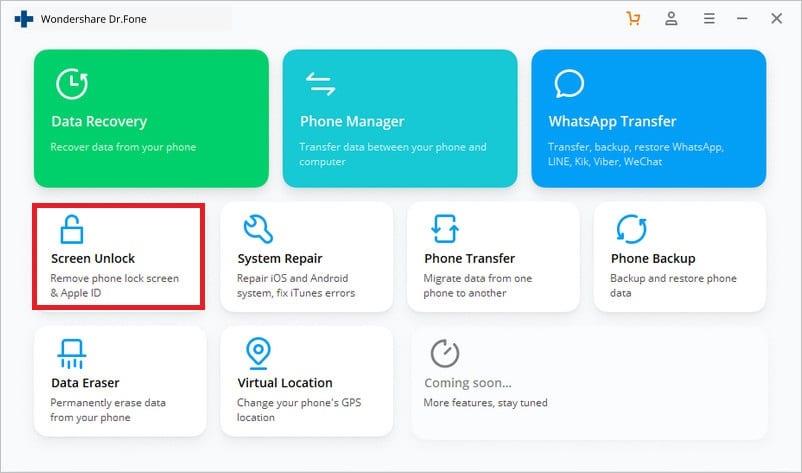
3. Ahora conecte su teléfono a la computadora usando un cable USB y toque el botón Inicio.
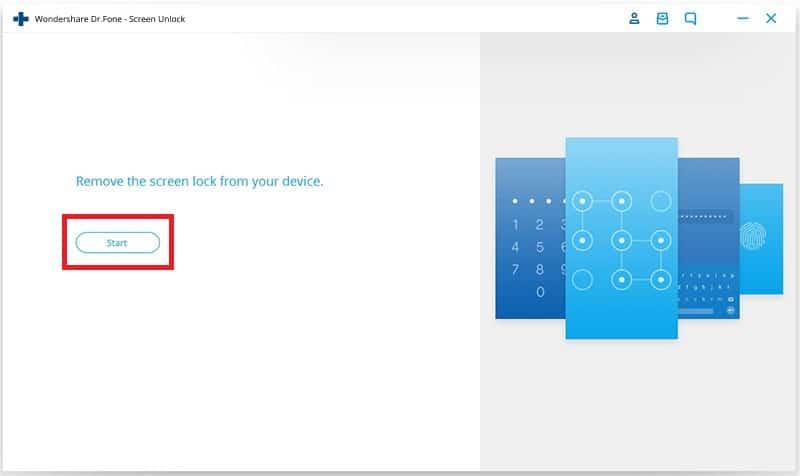
4. Después de eso, seleccione el modelo de su teléfono de la lista de dispositivos proporcionada.
5. Para confirmar, debe ingresar "000000" en el cuadro designado y luego tocar el botón Confirmar . Asegúrese de verificar la marca y el modelo de su teléfono antes de confirmar, ya que una selección incorrecta podría tener graves consecuencias negativas (su teléfono podría reducirse a un ladrillo).
6. El programa ahora le pedirá que ponga su teléfono en modo de Descarga . Simplemente siga las instrucciones en pantalla y su dispositivo estará listo para descargar el paquete de recuperación.
7. Ahora simplemente espere un tiempo mientras el paquete de recuperación se descarga en su dispositivo.
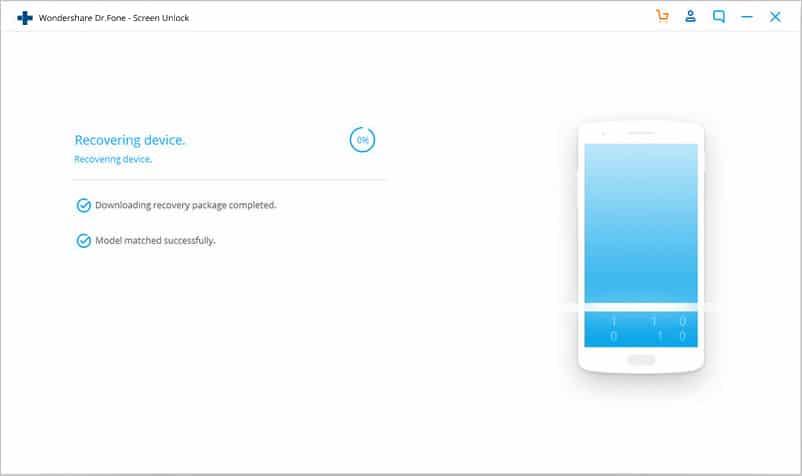
8. Una vez completado, podrá eliminar por completo el bloqueo de pantalla o la contraseña. Asegúrese de que el código PIN que establezca a continuación sea sencillo para que no lo olvide.
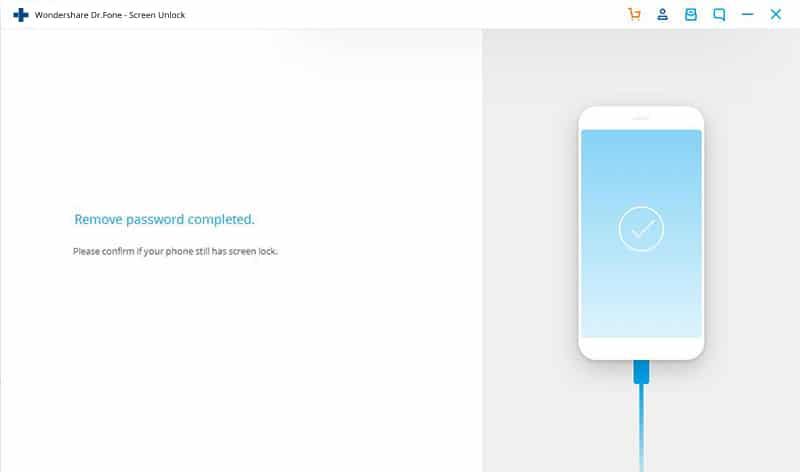
Para utilizar este método, debe tener habilitada la depuración de USB en su teléfono. Esta opción está disponible en Opciones de desarrollador y le permite acceder a los archivos de su teléfono a través de una computadora. ADB se usa para ingresar una serie de códigos en su dispositivo a través de una computadora para eliminar el programa que controla el bloqueo del teléfono. Por lo tanto, desactivará cualquier contraseña o PIN existente. Además, su dispositivo no se puede cifrar. Los nuevos dispositivos Android están encriptados de forma predeterminada y, por lo tanto, este método solo funciona para dispositivos Android antiguos.
Antes de comenzar con este proceso, debe asegurarse de tener Android Studio instalado en su computadora y configurarlo correctamente. Después de eso, siga los pasos que se detallan a continuación para desbloquear su dispositivo usando ADB.
1. En primer lugar, conecte su teléfono móvil a la computadora mediante un cable USB.
2. Ahora, abra una ventana del símbolo del sistema dentro de la carpeta de herramientas de la plataforma . Puede hacer esto presionando Mayús + Clic derecho y luego seleccione la opción para abrir la ventana de comando aquí.
3. Una vez que la ventana del símbolo del sistema esté abierta, escriba el siguiente código y luego presione Entrar:
adb shell rm /data/system/gesture.key
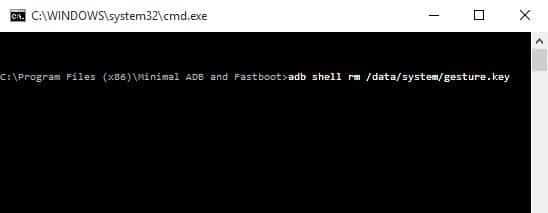
4. Después de esto, simplemente reinicie su dispositivo.
5. Verá que el dispositivo ya no está bloqueado.
6. Ahora, configure un nuevo PIN o contraseña para su teléfono móvil.
Recomendado:
Esperamos que encuentre útil esta información y que haya podido desbloquear su teléfono inteligente sin el PIN . Bloquear su propio dispositivo es una experiencia frustrante y esperamos que con las soluciones discutidas en este artículo pueda desbloquear su dispositivo pronto. Sin embargo, la mayoría de estos métodos funcionan mejor en teléfonos inteligentes antiguos.
Los nuevos teléfonos inteligentes Android tienen un cifrado y un nivel de seguridad mucho más altos y es realmente difícil desbloquear su teléfono si olvida el PIN o la contraseña. Es posible que deba optar por el último recurso, que es un restablecimiento de fábrica. Perderás todos tus datos, pero al menos podrás volver a utilizar tu teléfono. Por este motivo, siempre es una buena idea hacer una copia de seguridad de sus datos siempre que sea posible. Una vez que se complete el restablecimiento de fábrica, puede descargar todos sus archivos personales de la nube o de alguna otra unidad de respaldo.
En este artículo, te guiaremos sobre cómo recuperar el acceso a tu disco duro cuando falla. ¡Sigamos!
A primera vista, los AirPods parecen iguales a cualquier otro auricular inalámbrico. Pero todo cambió cuando se descubrieron algunas características poco conocidas.
Apple ha presentado iOS 26, una importante actualización con un nuevo diseño de vidrio esmerilado, experiencias más inteligentes y mejoras en aplicaciones conocidas.
Los estudiantes necesitan un tipo específico de portátil para sus estudios. No solo debe ser lo suficientemente potente como para desempeñarse bien en su especialidad, sino también lo suficientemente compacto y ligero como para llevarlo consigo todo el día.
Agregar una impresora a Windows 10 es sencillo, aunque el proceso para dispositivos con cable será diferente al de los dispositivos inalámbricos.
Como sabes, la RAM es un componente de hardware muy importante en una computadora, ya que actúa como memoria para procesar datos y es el factor que determina la velocidad de una laptop o PC. En el siguiente artículo, WebTech360 te presentará algunas maneras de detectar errores de RAM mediante software en Windows.
Los televisores inteligentes realmente han conquistado el mundo. Con tantas funciones excelentes y conectividad a Internet, la tecnología ha cambiado la forma en que vemos televisión.
Los refrigeradores son electrodomésticos familiares en los hogares. Los refrigeradores suelen tener 2 compartimentos, el compartimento frío es espacioso y tiene una luz que se enciende automáticamente cada vez que el usuario lo abre, mientras que el compartimento congelador es estrecho y no tiene luz.
Las redes Wi-Fi se ven afectadas por muchos factores más allá de los enrutadores, el ancho de banda y las interferencias, pero existen algunas formas inteligentes de mejorar su red.
Si quieres volver a iOS 16 estable en tu teléfono, aquí tienes la guía básica para desinstalar iOS 17 y pasar de iOS 17 a 16.
El yogur es un alimento maravilloso. ¿Es bueno comer yogur todos los días? Si comes yogur todos los días, ¿cómo cambiará tu cuerpo? ¡Descubrámoslo juntos!
Este artículo analiza los tipos de arroz más nutritivos y cómo maximizar los beneficios para la salud del arroz que elija.
Establecer un horario de sueño y una rutina para la hora de acostarse, cambiar el despertador y ajustar la dieta son algunas de las medidas que pueden ayudarle a dormir mejor y despertarse a tiempo por la mañana.
¡Alquiler por favor! Landlord Sim es un juego de simulación para dispositivos móviles iOS y Android. Jugarás como propietario de un complejo de apartamentos y comenzarás a alquilar un apartamento con el objetivo de mejorar el interior de tus apartamentos y prepararlos para los inquilinos.
Obtén el código del juego Bathroom Tower Defense de Roblox y canjéalo por emocionantes recompensas. Te ayudarán a mejorar o desbloquear torres con mayor daño.













